Au怎样给音频设置淡入效果?
来源:网络收集 点击: 时间:2024-07-26【导读】:
我们在做视频后期剪辑的时候,通常都需要加入背景音乐,而对于BGM我们需要对某些片段进行淡入效果的处理。那么,笔者今天就给大家介绍下,Au怎样给音频设置淡入效果?工具/原料moreAdobe Audition CC 2018Au怎样给音频设置淡入效果?1/5分步阅读 2/5
2/5 3/5
3/5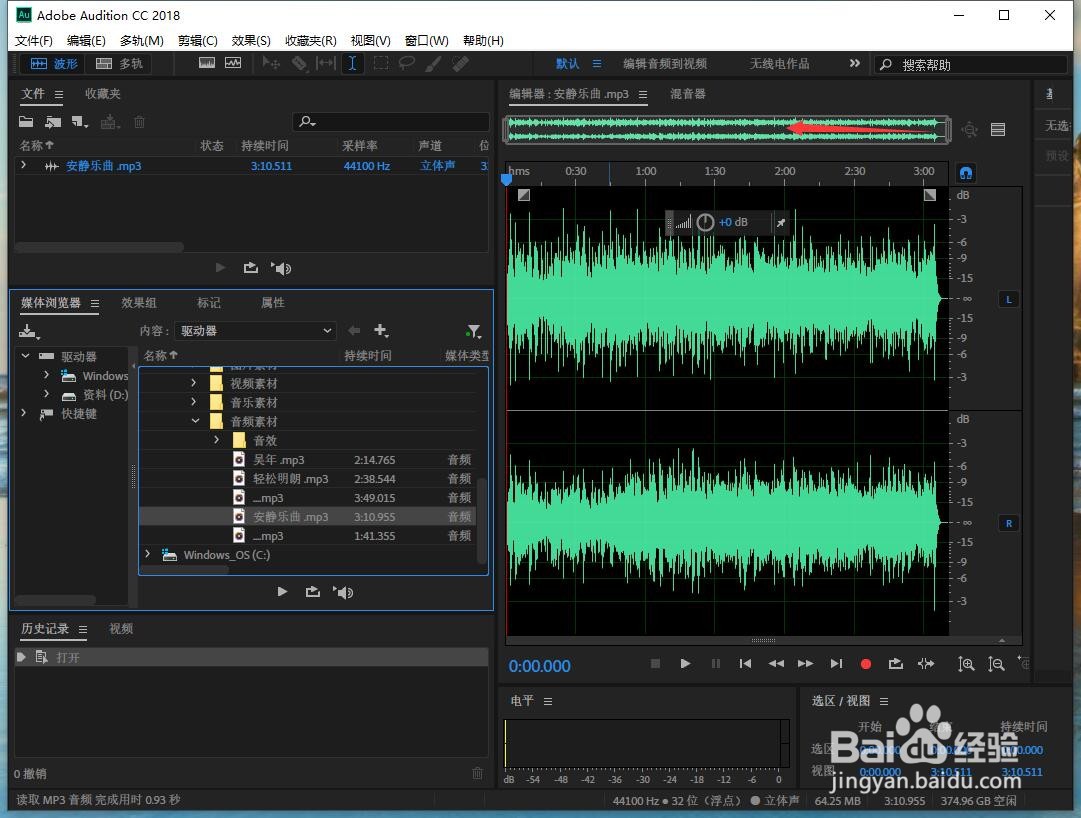 4/5
4/5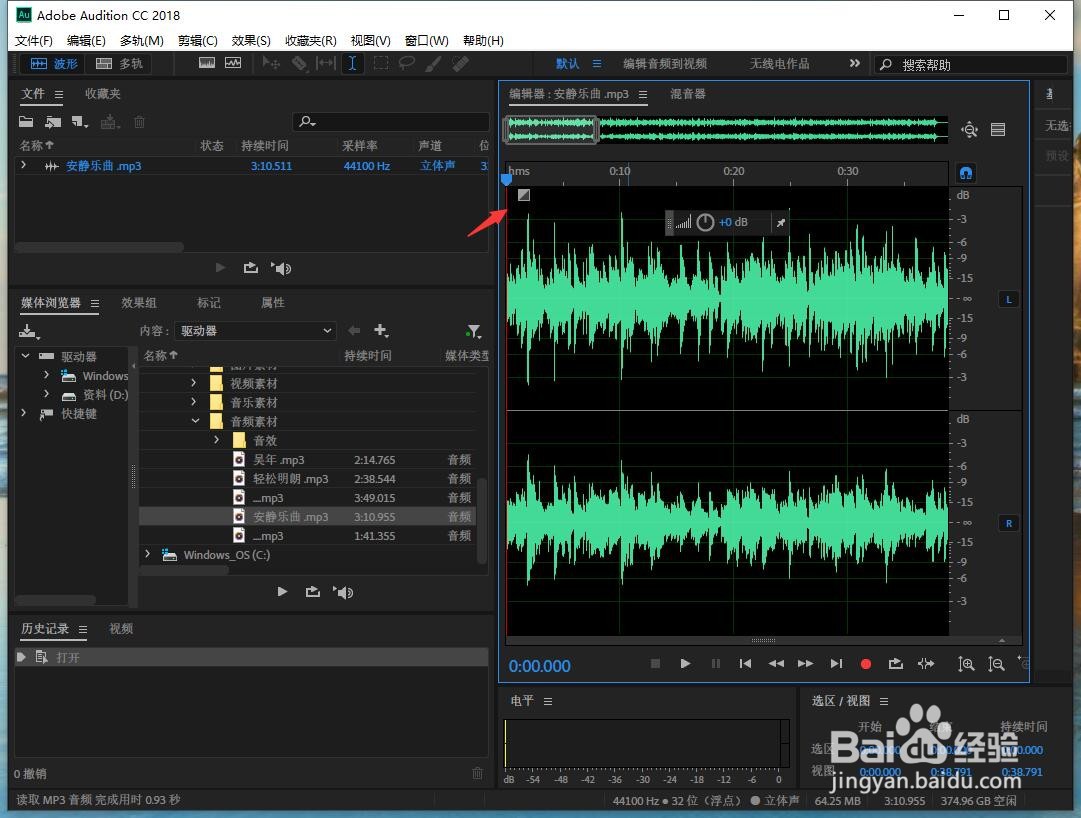 5/5
5/5 总结1/1
总结1/1
我们打开Au软件之后,点击打开媒体浏览器栏目下的文件路径
 2/5
2/5找到想要处理的音频文件,双击打开它,或者直接拖入到右侧的波形图中
 3/5
3/5这时,所看到的音频波形图为全貌,我们需要对想要淡入效果处理的部位进行放大,按住预览框右侧的方框位置往左拖动,可以实现放大
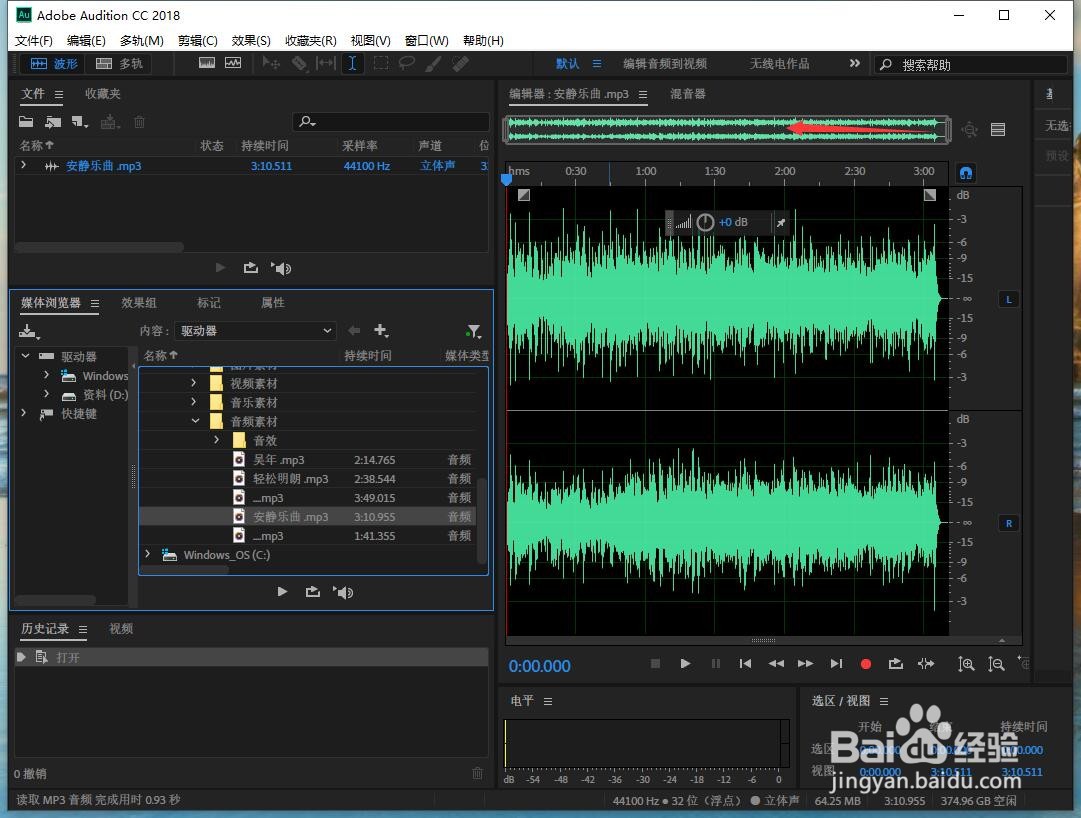 4/5
4/5放大之后,按住箭头所指的图标往左拖动,可以实现淡入效果
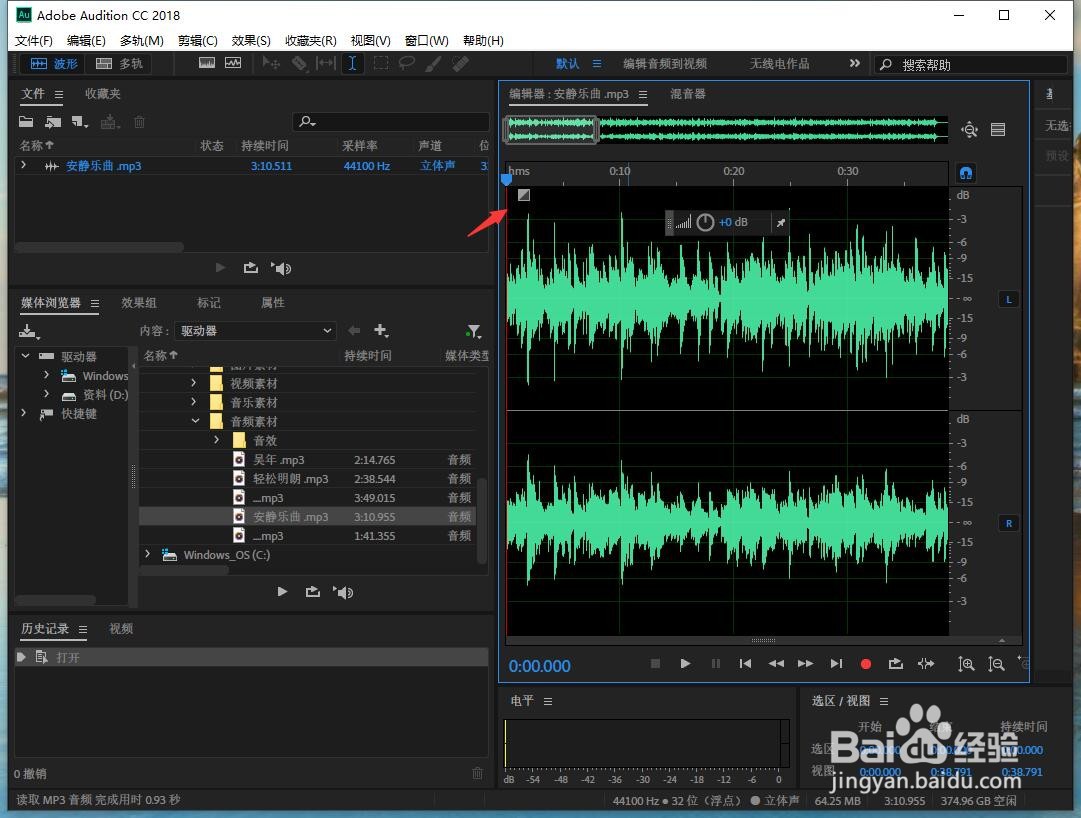 5/5
5/5如下图所示,我们已经完成了对音频的淡入效果处理
 总结1/1
总结1/11、我们打开Au软件之后,点击打开媒体浏览器栏目下的文件路径
2、找到想要处理的音频文件,双击打开它,或者直接拖入到右侧的波形图中
3、这时,所看到的音频波形图为全貌,我们需要对想要淡入效果处理的部位进行放大,按住预览框右侧的方框位置往左拖动,可以实现放大
4、放大之后,按住箭头所指的图标往左拖动,可以实现淡入效果
5、如下图所示,我们已经完成了对音频的淡入效果处理
版权声明:
1、本文系转载,版权归原作者所有,旨在传递信息,不代表看本站的观点和立场。
2、本站仅提供信息发布平台,不承担相关法律责任。
3、若侵犯您的版权或隐私,请联系本站管理员删除。
4、文章链接:http://www.ff371.cn/art_1009358.html
上一篇:扇形统计图怎么画
下一篇:女生的心情阴晴不定时,有哪些原因?
 订阅
订阅